Kaip "Xbox One" žaidimus perduoti "Windows 10" kompiuteryje

" "Windows 10" apima galimybę perduoti "Xbox One" žaidimus į "Xbox" programą kompiuteryje. Tai gana kieta funkcija, apie kurią šiandien kalbėsim daugiau.
Jei turite "Xbox One", galite nesuvokti, kad galite perkelti savo žaidimus į savo "Windows 10" kompiuterį be papildomos programinės įrangos ar aparatūros. Viskas, ko jums reikia - tai jūsų žaidimų konsolė ir stalinis ar nešiojamas kompiuteris. "Xbox" programa jau turėtų būti įdiegta, todėl transliacija turėtų užtrukti kelias minutes, kad būtų galima ją paleisti ir paleisti.
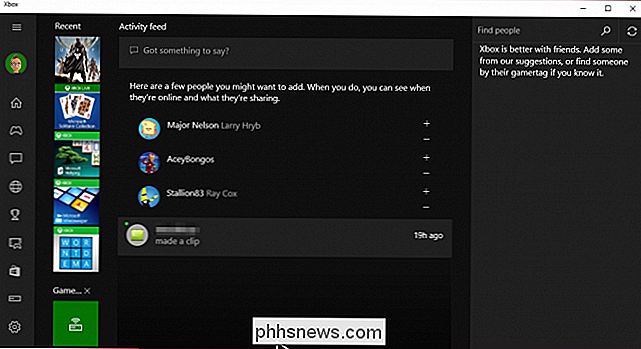
"Xbox" programoje yra veiklos kanalas, jūsų žaidimai, pranešimai, įspėjimai apie veiklą ir dar daugiau.
Prie kairiojo krašto, šalia apačios, yra mygtukas "Prijungti". Jei spustelėsite, galėsite prisijungti prie "Xbox One". Tokiu atveju galime jį įjungti.
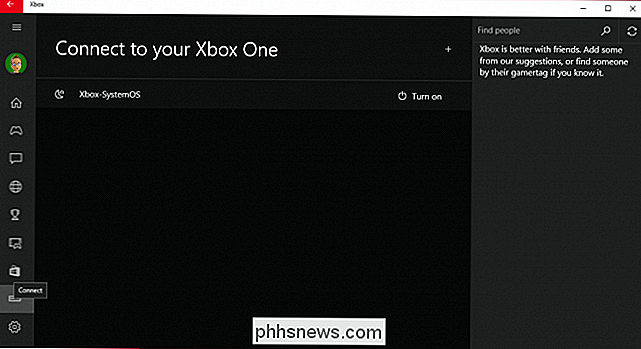
Ar turite "Xbox One"? Spustelėkite mygtuką "Prijungti", kad prisijungtumėte prie jo.
Tačiau, nors mes esame prisijungę, vis tiek turėsime prisijungti prie konsolės, kol mes iš tikrųjų galėsime jį naudoti mūsų kompiuteryje.
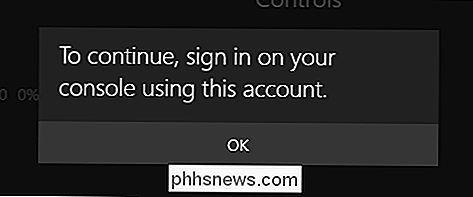
Jei jūsų paskyra į ją įdiegtas saugumas, jums reikės prisijungti, kad galėtumėte nuotoliniu būdu jį naudoti.
Prisijungus prieigai, galite pasiekti daugybę parinkčių. Pasimkite minutę, kad susipažintumėte su jais savo laisvalaikiu. Tačiau labiausiai domina srautinės transliacijos galimybės, kurias matote viršuje.

Jei prijungėte televizorių prie "Xbox One", galite naudoti kompiuterį kaip nuotolinio valdymo pultą.
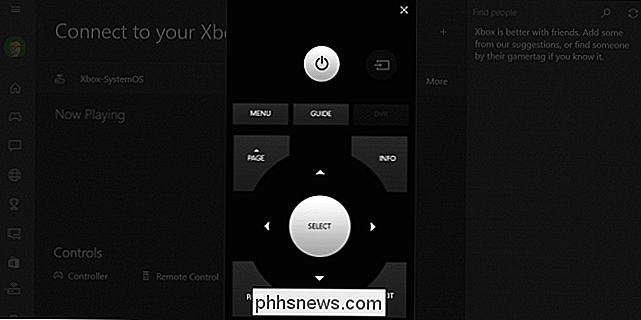
Taip pat yra pasirinkimas, per kurį galite naudoti ekrano valdiklį. Žinoma, tai nebus labai naudinga žaidimams, bet jūs bent jau galėsite naršyti meniu.

Pagaliau pagal meniu "Daugiau" rasite parinktis, kurias norite atjungti, išjunkite konsolę, taip pat pamiršk.
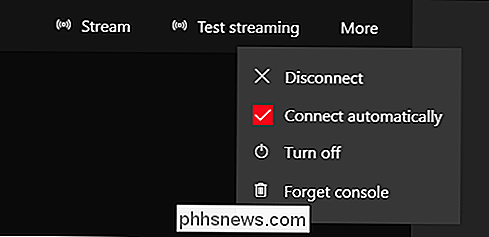
Pirmiausia rekomenduojame išbandyti srautą. Sistema nustatys optimalias jūsų sistemos ir tinklo savybes. Geriausia, jei prie Ethernet kabeliu prijungiate savo kompiuterį ir "Xbox One" savo maršrutizatoriui.
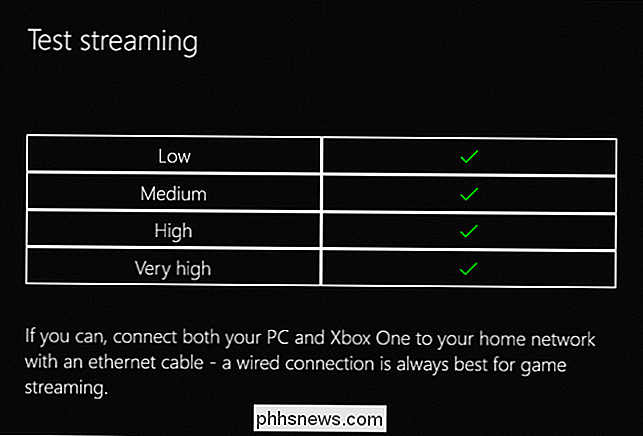
Bet kuriuo atveju, kai prisijungsite naudodami "Xbox" programą, naudodami transliacijos funkciją, galėsite matyti viską savo kompiuteryje tarsi sėdėtumėte priešais "Xbox One". Tai reiškia, kad kiti aplink namą, prijungtą prie jūsų tinklo, gali nukristi ir žiūrėti savo žaidimą, kol nebus viename kambaryje.
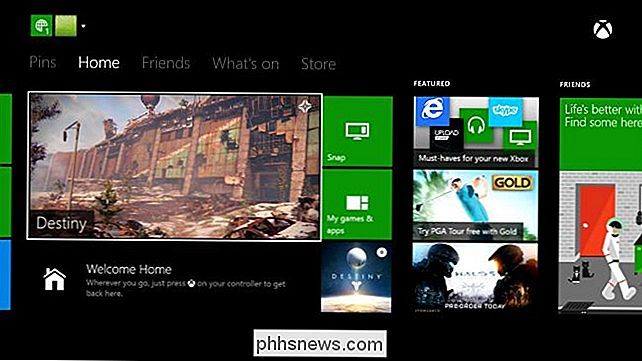
Kai transliacijos metu galite žaisti žaidimus ir naudoti savo "Xbox One" kompiuteryje, net ir langų režimas.
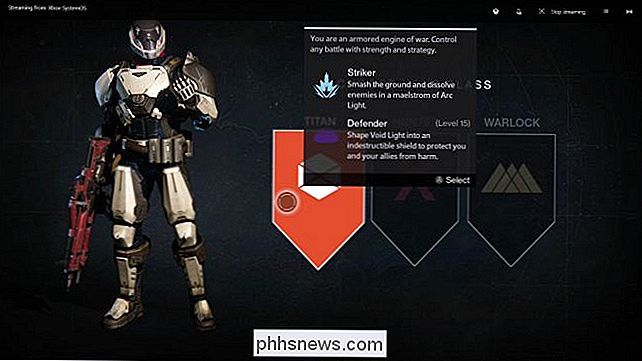
Streaming "lange yra keletas valdymo elementų, kuriuos turėtumėte pažvelgti. Bet kada galite grįžti į pagrindinį ekraną, spustelėję Xbox simbolį toli kairėje. Jei norite išjungti / išjungti pokalbį, spustelėkite mikrofono piktogramą.
Pastaba: kokybės mygtukas dešinėje pusėje. Tai nustatys, kaip jūsų "Xbox" srautinė transliacija atrodys jūsų "Windows 10" kompiuteryje. Šiame pavyzdyje kokybė pagal nutylėjimą yra vidutinė, tačiau ji gali būti didesnė, tačiau, kaip minėjome anksčiau, jūs garantuosite geresnių rezultatų, jei į savo maršrutizatorių prijungsite "Xbox One" ir "PC" su Ethernet kabeliu.
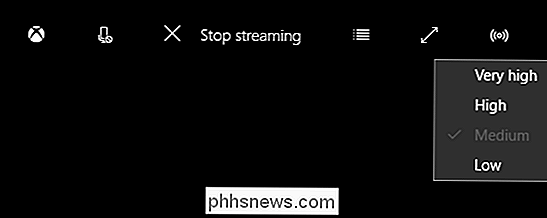
Dar vienas dalykas, susijęs su dažnių juostos pločio matuokliu, kurį galima pasiekti paspaudę piktogramą, esančią šalia mygtuko "sustabdyti srautą". Šis skaitiklis leis jums sužinoti, koks yra jūsų bendras pralaidumo suvartojimas, kuris yra naudingas norint nustatyti, kur gali kilti jūsų tinklo problema, ir jei turite pakankamai pralaidumo srautą iš jūsų "Xbox One" į jūsų kompiuterį.
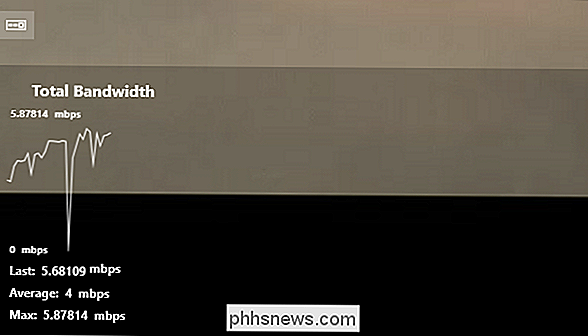
"Microsoft" padarė stebėtinai lengva perkelti žaidimus ir kitą turinį iš savo pagrindinės žaidimų konsolės į bet kurį "Windows 10" kompiuterį, kuriame įdiegta "Xbox" programa. Kol konsolė yra tame pačiame tinkle, tai tiesiog paprasta, kaip spustelėti mygtuką "Prijungti" ir tada "Srautas".
Taigi, kitą kartą žaidžiate žaidimą ir norite perkelti į savo Viskas, ką jums reikia padaryti, prijunkite valdiklį prie kompiuterio ir į jį nusiųskite.
Jei turite ką nors, ko norėtumėte prisidėti prie šio straipsnio, pvz., komentaro ar klausimo, palikite savo atsiliepimus mūsų diskusijų forume.

Linux vartotojams pradedantiesiems: neapsigaukite terminalo
Linux naudotojai dažnai naudoja terminalą, kad atliktų užduotis. Tai gali būti bauginanti, jei esate naujas "Linux" naudotojas, kuris nori sukurti grafinę aplinką, į kurią sunku susidurti, tačiau "Linux" terminalą neturėtumėte atidėti. "Linux" terminalas yra galingas įrankis, kuris leidžia kai kurias užduotis galima atlikti daug greičiau nei grafiniai įrankiai.

Ar turėtumėte naudoti "Windows 10" insider "peržiūras?
Perjungdami į" Insider Preview "rinkinius" Windows 10 ", jūs gausite naujausius pakeitimus ir funkcijas prieš kitus" Windows "vartotojus. Tačiau jūs taip pat gausite naujų klaidų. Štai, kas iš tikrųjų yra "Insider" peržiūra. Apskritai mes nerekomenduojame pereiti prie "Windows 10" vidinės peržiūros pagrindiniame kompiuteryje arba bet kuriame kompiuteryje, kurio veikimas priklauso nuo faktinio stabilumo.



